Cho phép nhân sự tiếp nhận hồ sơ của ứng viên tương ứng với từng đợt tuyển dụng.
Xem phim hướng dẫn
Tải phim hướng dẫn tại đây (Xem hướng dẫn tải phim)
Các trường hợp nghiệp vụ
1. Ứng viên nộp hồ sơ trực tuyến
Trường hợp ứng viên nộp hồ sơ trực tuyến vào đợt tuyển dụng trên trang Tuyển dụng của đơn vị, hồ sơ ứng viên được chuyển sang Danh sách ứng viên của đợt tuyển dụng tương ứng.
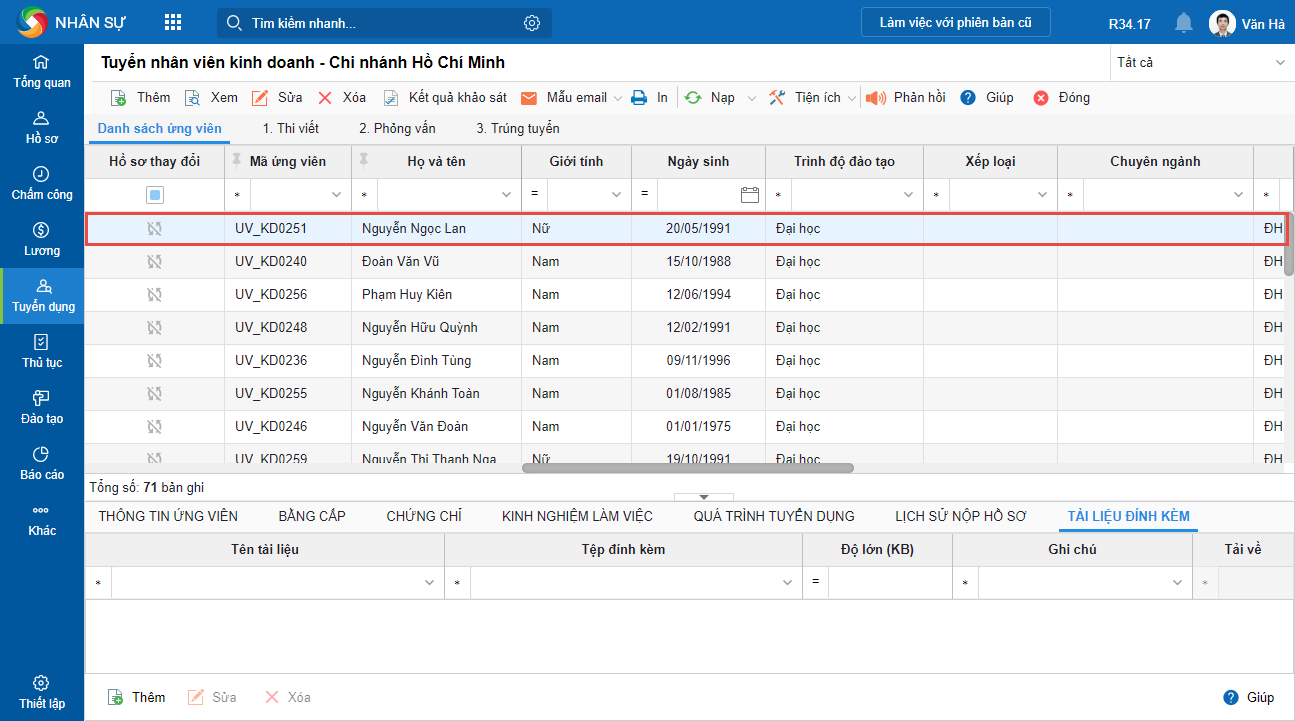
Trường hợp ứng viên nộp lại hồ sơ thì trên Danh sách ứng viên hoặc tại vòng phỏng vấn/thi tuyển bất kỳ hiển thị biểu tượng tại cột Hồ sơ thay đổi.
tại cột Hồ sơ thay đổi.
Nhấn vào biểu tưởng để xem nội dung thay đổi.
để xem nội dung thay đổi.
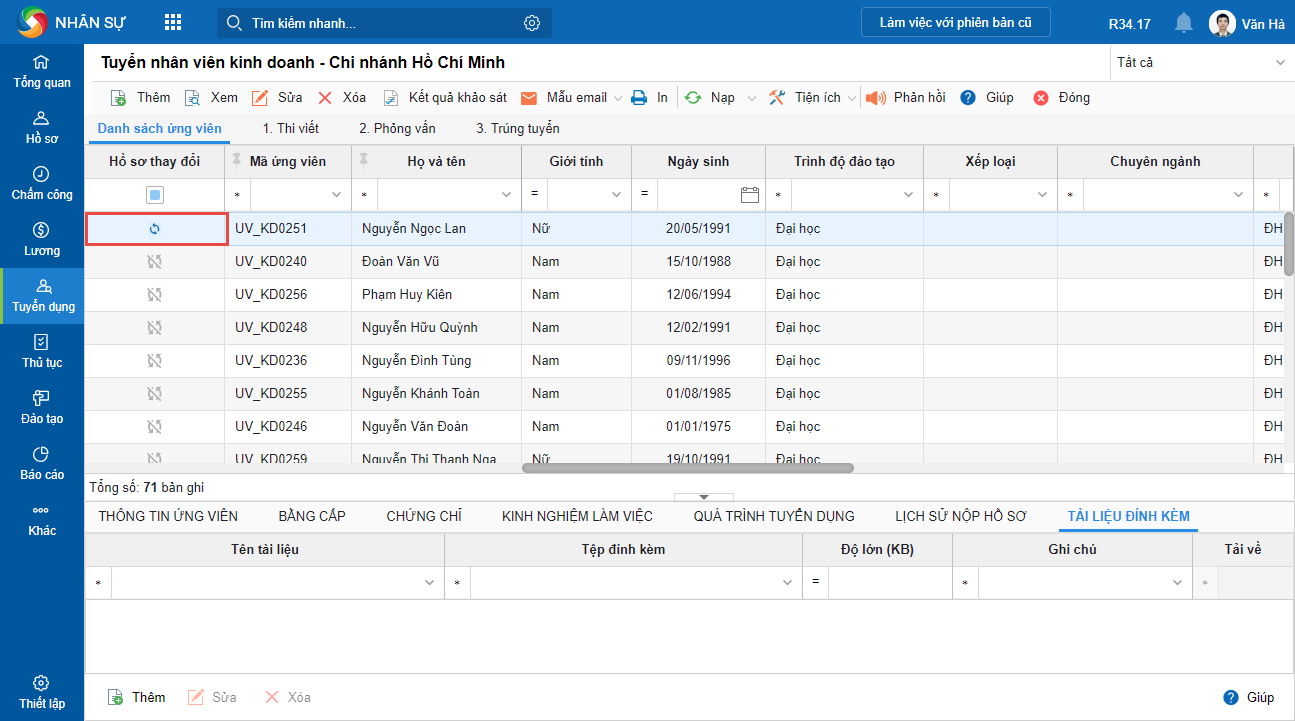
Nhấn Cập nhật để cập nhật các thông tin mới cho hồ sơ ứng viên.
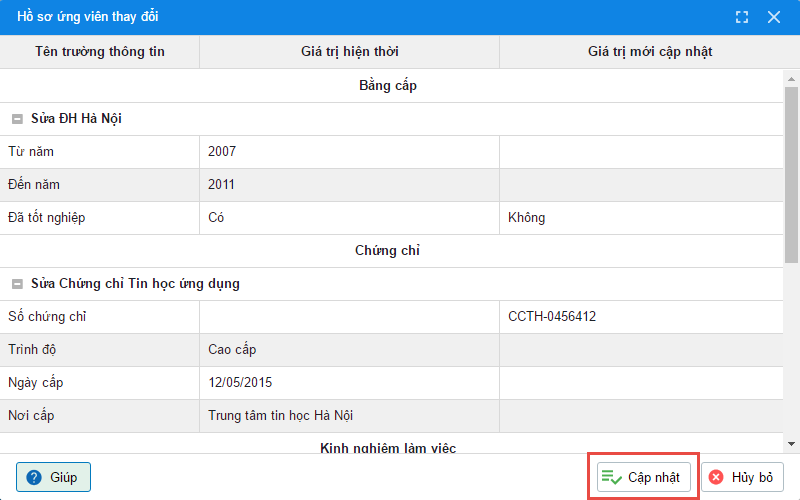
2. Chọn hồ sơ từ nguồn dự trữ
Cho phép nhân sự thêm ứng viên từ nguồn dự trữ, phù hợp với tiêu chí của đợt tuyển dụng. Nguồn dự trữ là danh sách hồ sơ của ứng viên bị trượt các đợt tuyển dụng cũ hoặc của ứng viên vãng lai đã nộp hồ sơ vào đơn vị nhưng chưa ứng tuyển cho vị trí nào.
Vào phân hệ Tuyển dụng\Đợt tuyển dụng.
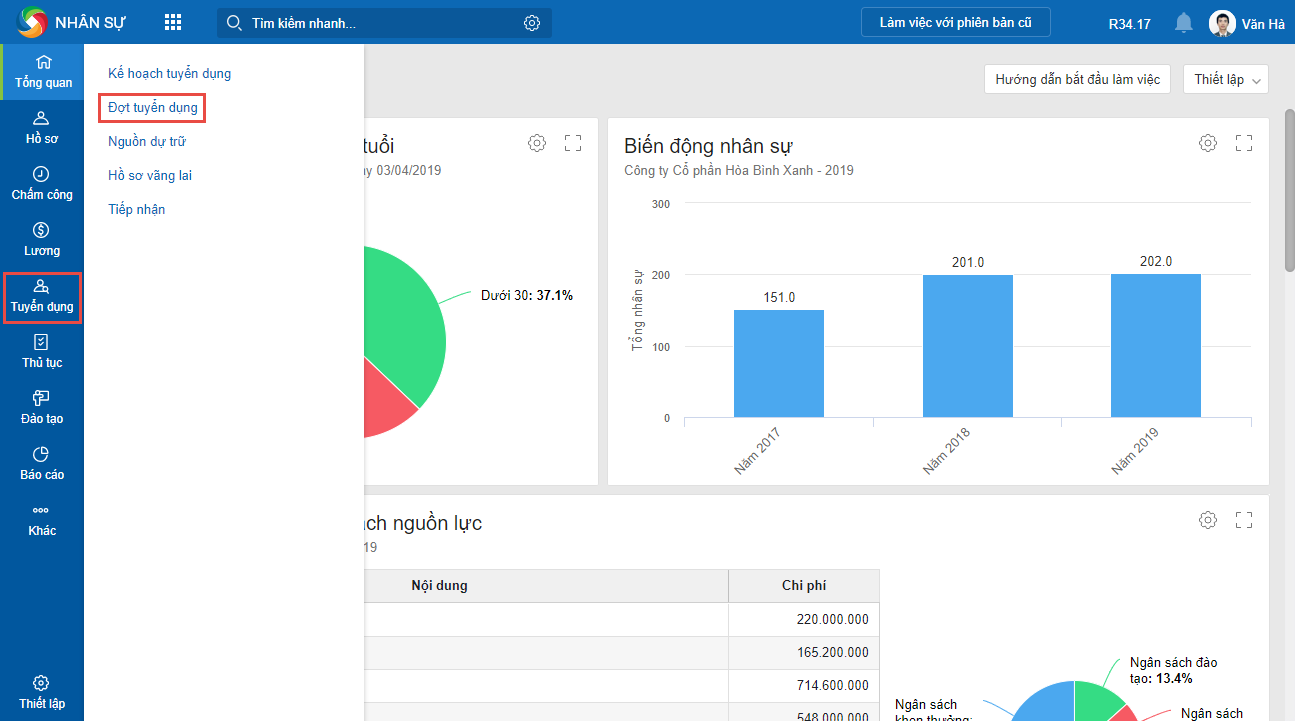
Nhấn chuột phải vào đợt tuyển dụng và chọn Xem chi tiết các vòng tuyển dụng (hoặc nhấn đúp chuột vào đợt tuyển dụng).

Chọn tab Danh sách ứng viên hoặc tab vòng tuyển dụng muốn thêm ứng viên (VD: 1.Vòng thi tuyển, 2.Vòng phỏng vấn, 3.Vòng trúng tuyển…)
Nhấn chuột phải, chọn Chọn từ nguồn dự trữ.
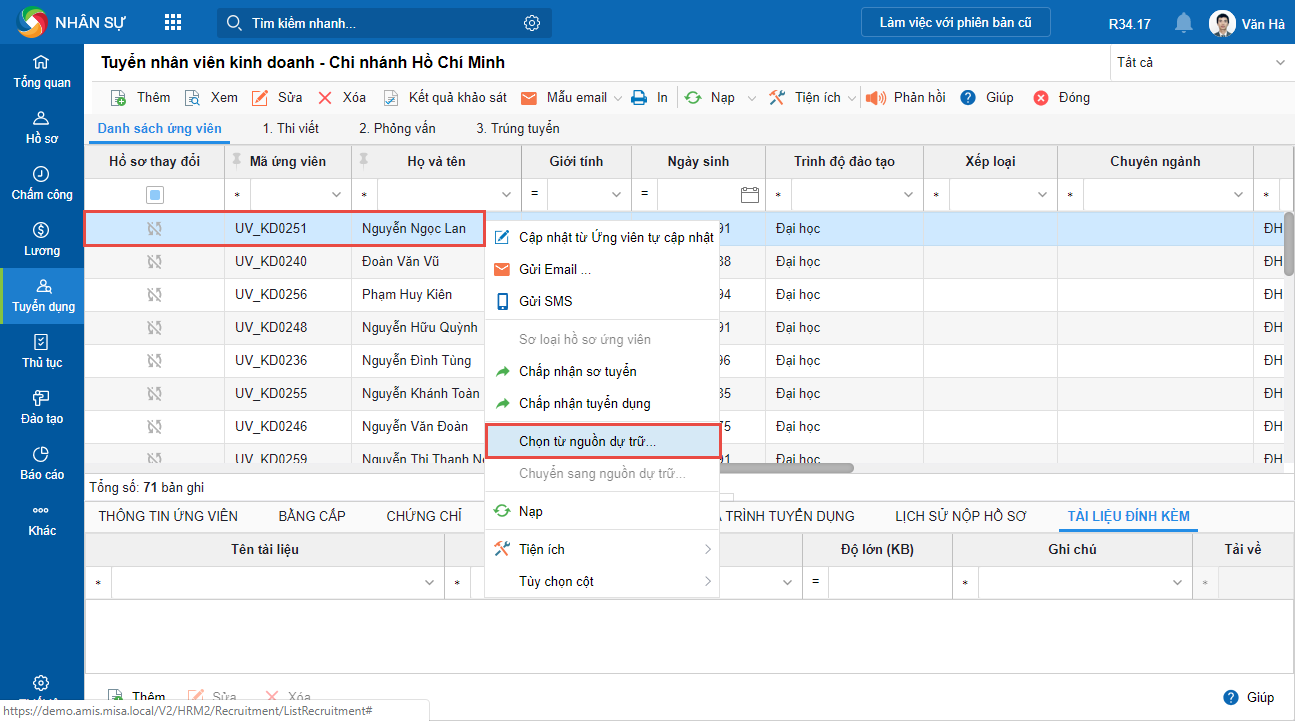
Chọn nơi Lấy hồ sơ từ và Đơn vị công tác để lọc ứng viên cần tìm.
Tích chọn ứng viên trên danh sách ứng viên.
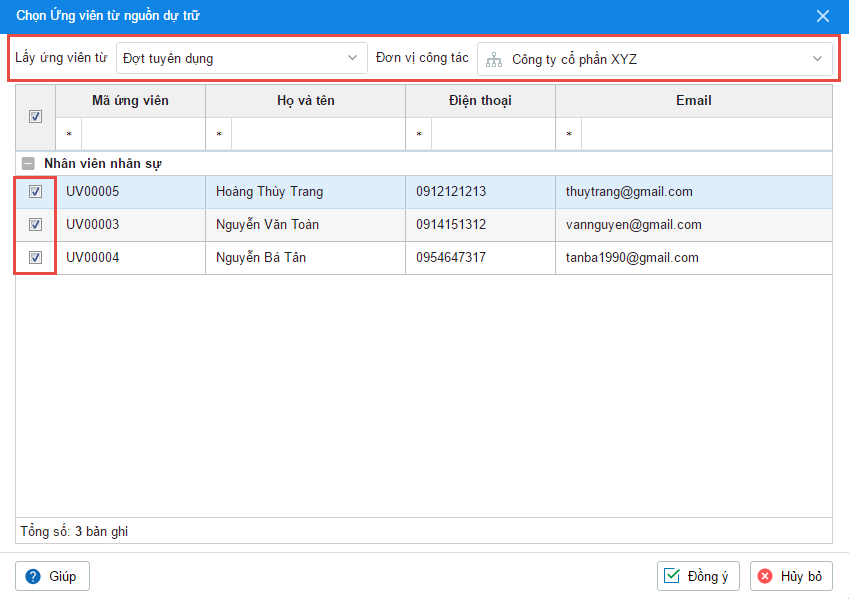
Nhấn Đồng ý, chương trình tự động lấy các thông tin của ứng viên tương ứng từ Nguồn dự trữ vào Danh sách ứng viên của đợt tuyển dụng.
Lưu ý:
- Nếu nhân sự thêm ứng viên từ nguồn dự trữ vào tab Vòng tuyển dụng bất kỳ thì đồng thời chương trình tự động thêm ứng viên vào tab Danh sách ứng viên.
- Thông tin tab Lịch sử tuyển dụng trên Nguồn dự trữ được chuyển sang tab Quá trình tuyển dụng trên danh sách hồ sơ ứng viên.
3. Nhân diện hồ sơ tự động
Vào phân hệ Tuyển dụng\Đợt tuyển dụng.
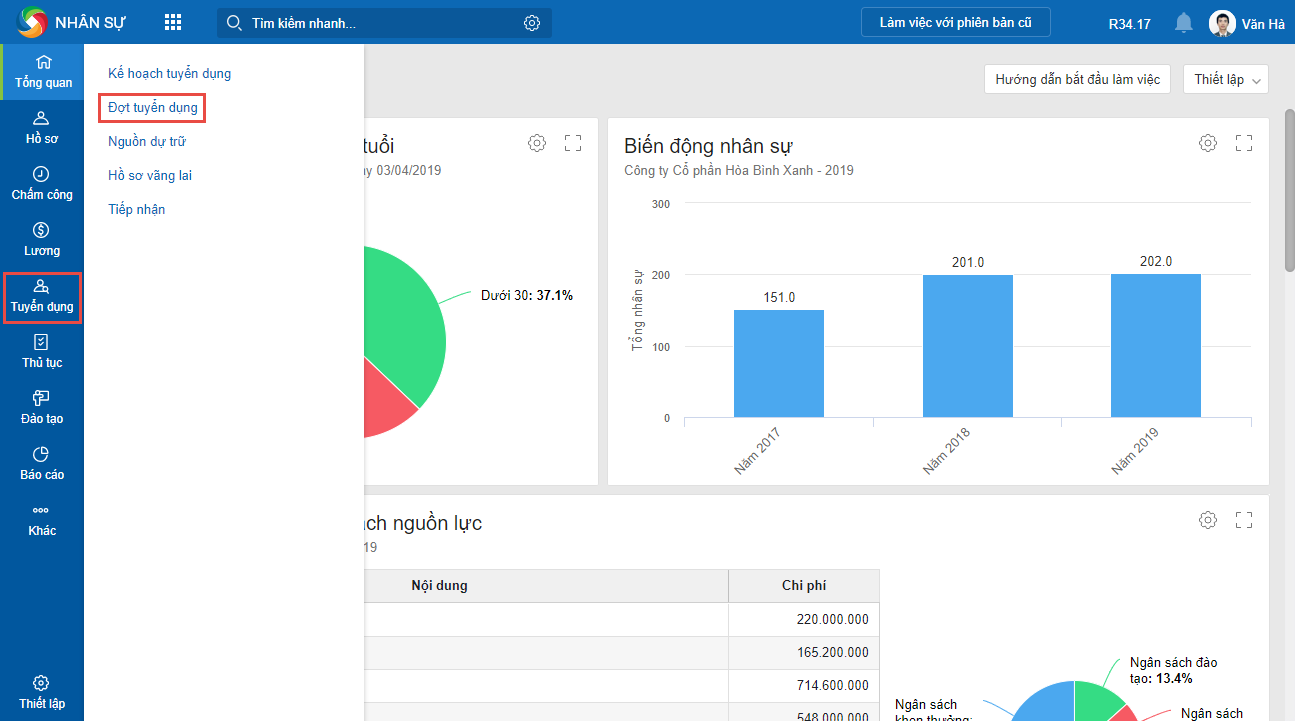
Nhấn chuột phải vào đợt tuyển dụng, sau đó chọn Xem chi tiết các vòng tuyển dụng (hoặc nhấn đúp chuột vào đợt tuyển dụng).

Chọn tab Danh sách ứng viên hoặc tab vòng tuyển dụng muốn thêm ứng viên (VD: 1.Vòng thi tuyển, 2.Vòng phỏng vấn, 3.Vòng trúng tuyển…), nhấn Thêm.
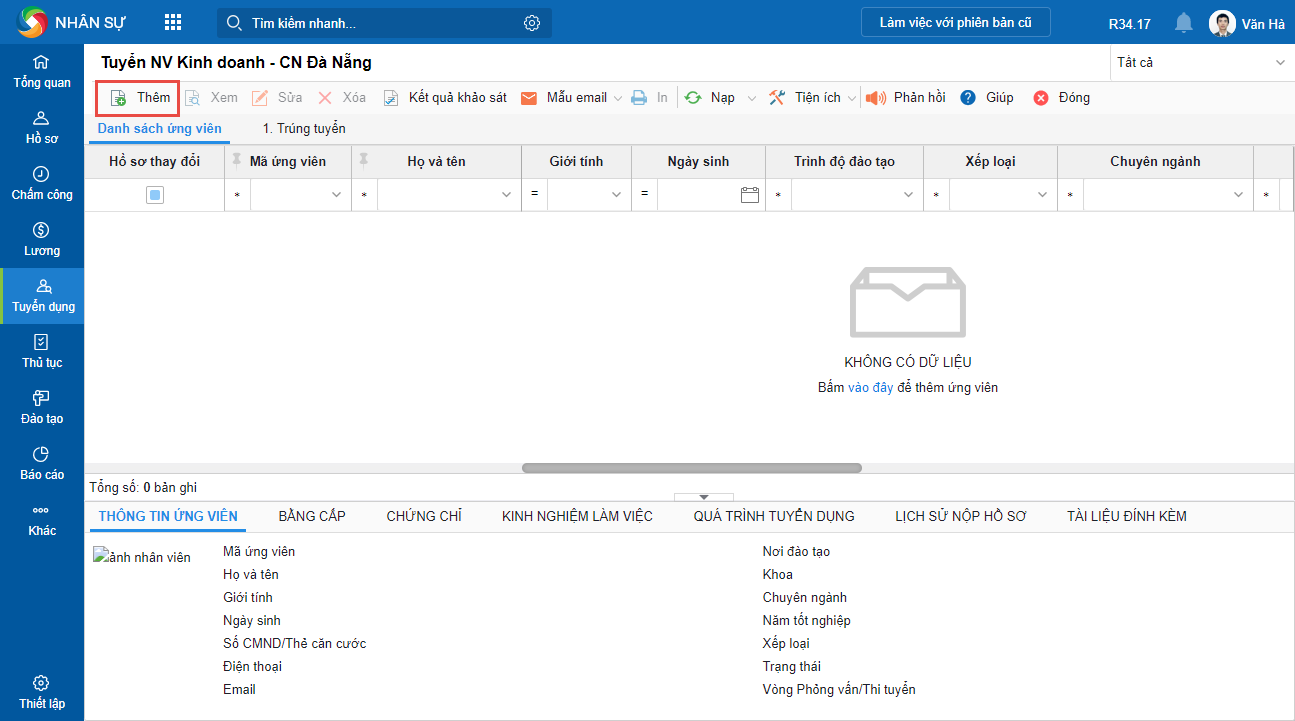
Nhấn Nhận diện hồ sơ tự động
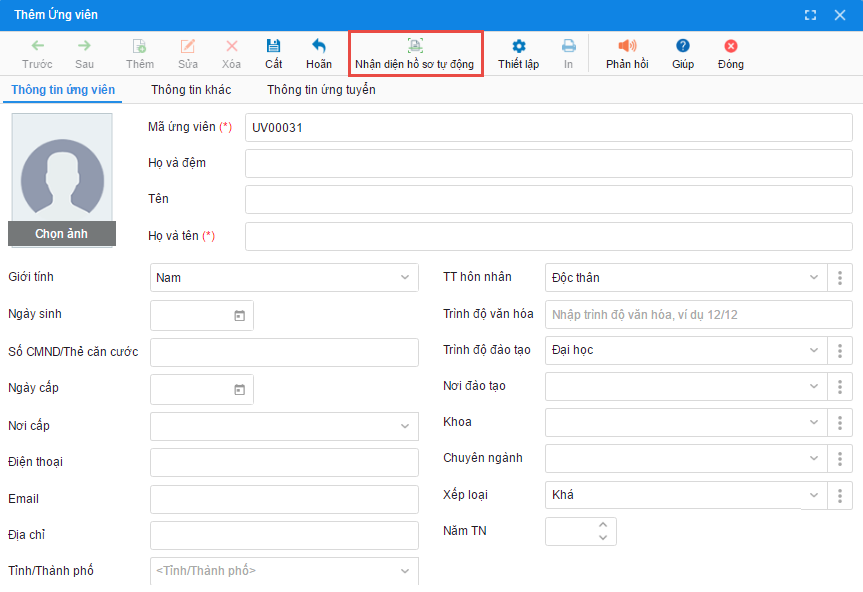
Kéo và thả tệp trích xuất trực tiếp từ máy tính vào phần mềm hoặc nhấn Chọn tệp hồ sơ.
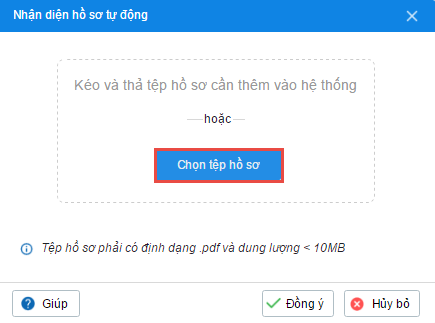
Chọn tệp trích xuất từ máy tính, sau đó nhấn Open.
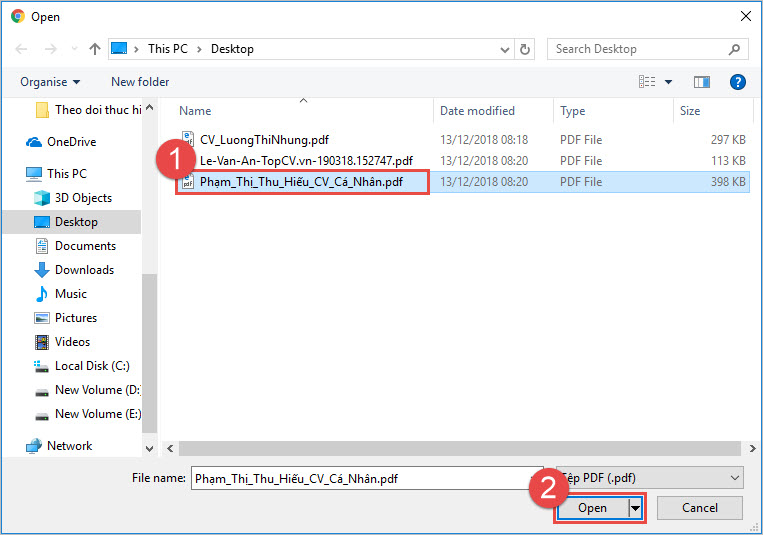
Nhấn Đồng ý để chương trình tự động xử lý việc trích xuất dữ liệu.
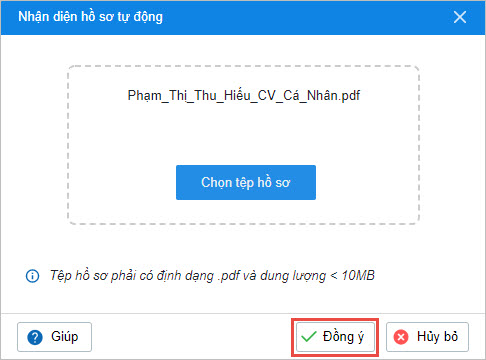
Sau khi trích xuất dữ liệu thành công, phần mềm thông báo “Hệ thống đã hoàn thành việc nhận diện thông tin từ tệp hồ sơ đã chọn”.
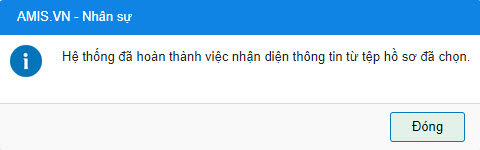
Lưu ý:
- Để phần mềm nhận diện được hồ sơ thì tệp trích xuất phải có định dạng .PDF và dung lượng < 10MB.
- Một số mẫu CV điển hình phần mềm nhận điện được như:
4. Khai báo trực tiếp từng hồ sơ ứng viên
Thực hiện theo các bước sau:
Vào phân hệ Tuyển dụng\Đợt tuyển dụng.
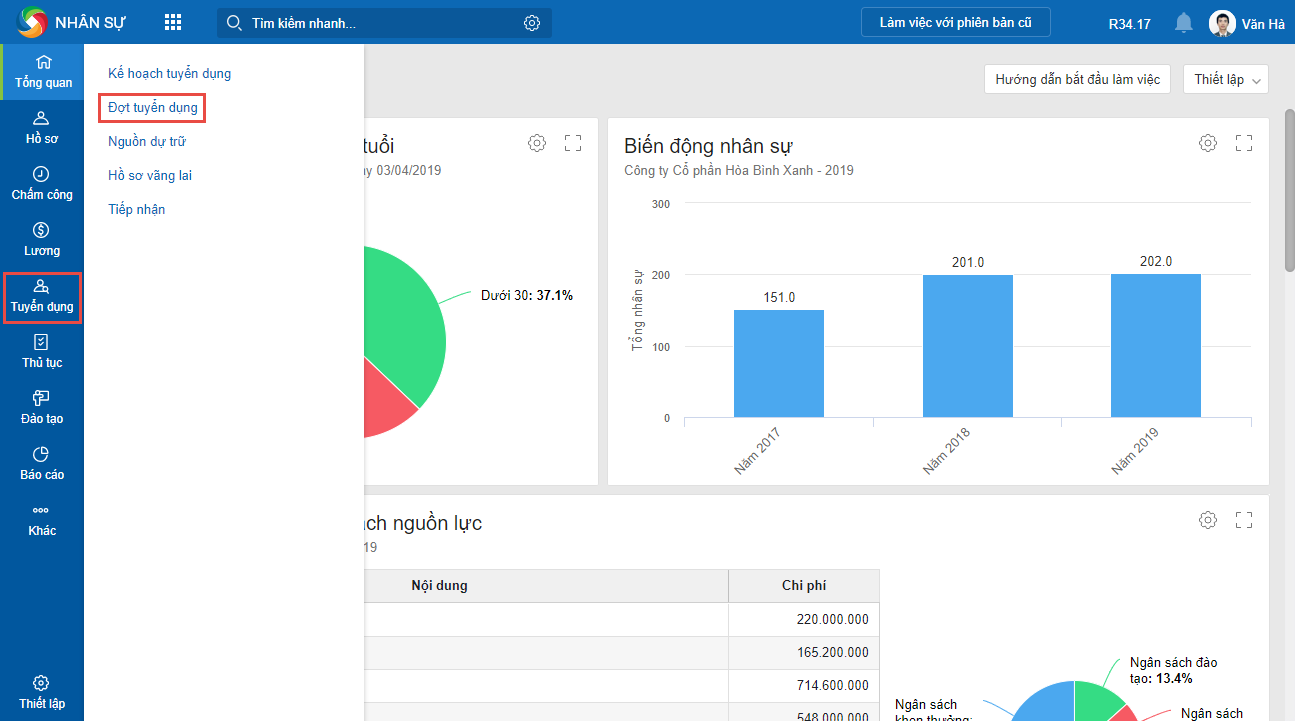
Nhấn chuột phải vào đợt tuyển dụng, sau đó chọn Xem chi tiết các vòng tuyển dụng (hoặc nhấn đúp chuột vào đợt tuyển dụng).

Chọn tab Danh sách ứng viên hoặc tab vòng tuyển dụng muốn thêm ứng viên (VD: 1.Vòng thi tuyển, 2.Vòng phỏng vấn, 3.Vòng trúng tuyển…), nhấn Thêm.
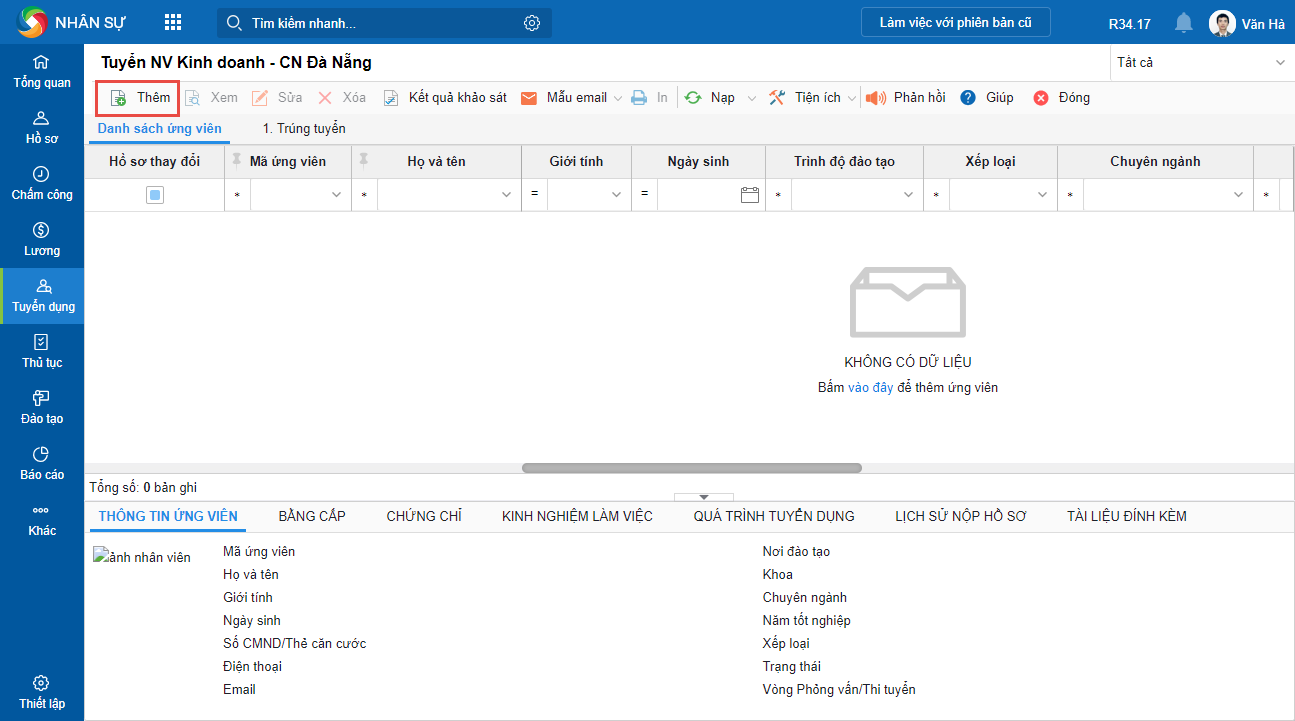
Khai báo Thông tin ứng viên (căn cứ vào Sơ yếu lý lịch) như Mã ứng viên, Họ và tên, Giới tính, Ngày sinh, Số CMND, Tình trạng hôn nhân, Trình độ văn hóa, Trình độ đào tạo,…
- Mã ứng viên: dùng để quản lý ứng viên trên phần mềm.
- Chọn ảnh: cho phép chọn ảnh của ứng viên, dùng để nhận diện trên phần mềm.

Khai báo Thông tin khác.
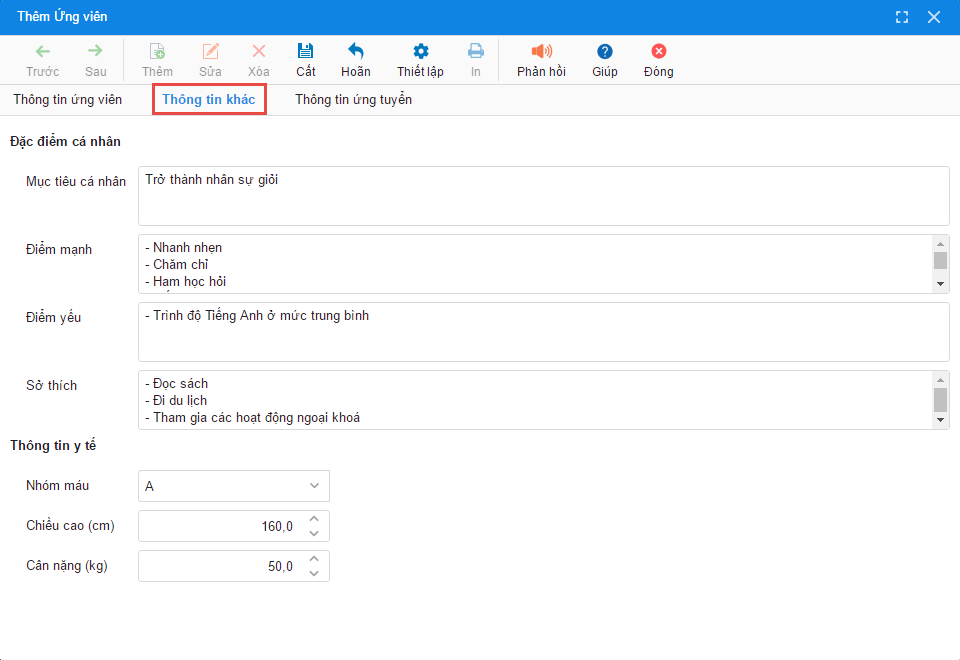
Khai báo Thông tin ứng tuyển.
- Trạng thái: chương trình tự động lấy trạng thái là Trúng tuyển nếu thêm hồ sơ ứng viên trên tab Trúng tuyển, nếu thêm hồ sơ trên tab Dánh sách ứng viên và các vòng tuyển dụng khác thì trạng thái là Đang tuyển dụng.
- Vị trí ứng tuyển: chương trình tự động lấy từ Vị trí tuyển dụng của đợt tuyển dụng.
- Ngày mời: khi tích chọn Đã gửi lời mời đi làm thì chương trình cho phép sửa ngày mời.
- Đã từng làm việc ở công ty đối thủ: nếu tích chọn thì chương trình cho phép khai báo thông tin liên quan.
- Có người quen trong công ty: nếu tích chọn thì chương trình cho phép khai báo thông tin của người quen trong công ty.
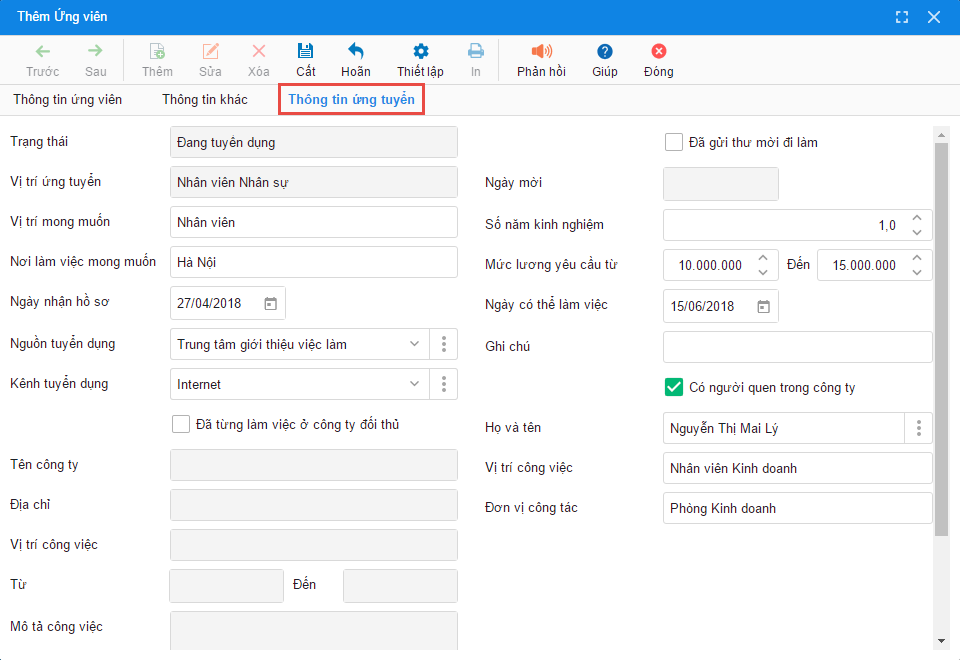
Nhấn Cất.
Lưu ý:
- Với một số thông tin được quản lý dưới dạng danh sách như: TT hôn nhân, Trình độ đào tạo, Nơi đào tạo, Khoa, Chuyên ngành, Xếp loại, Nguồn tuyển dụng, Kênh tuyển dụng, nhân sự có thể nhấn vào biểu tượng
 để chọn giá trị có sẵn hoặc khai báo bổ sung thêm. Xem hướng dẫn chi tiết tại đây.
để chọn giá trị có sẵn hoặc khai báo bổ sung thêm. Xem hướng dẫn chi tiết tại đây. - Nếu nhân sự khai báo thông tin về Nơi đào tạo, chương trình sẽ tự động sinh một bản ghi trên tab Bằng cấp sau khi nhấn Cất.
- Để nhập liệu nhanh chóng, chương trình cho phép nhân sự thiết lập giá trị ngầm định cho một số thông tin giống nhau giữa các nhân viên như: Giới tính, Tình trạng hôn nhân, Dân tộc, Tôn giáo, Quốc tịch, Nguồn tuyển dụng, Kênh tuyển dụng… bằng cách:
-
- Trên giao diện khai báo ứng viên, nhấn Thiết lập.
- Thiết lập các giá trị ngầm định tương ứng với các trường thông tin.
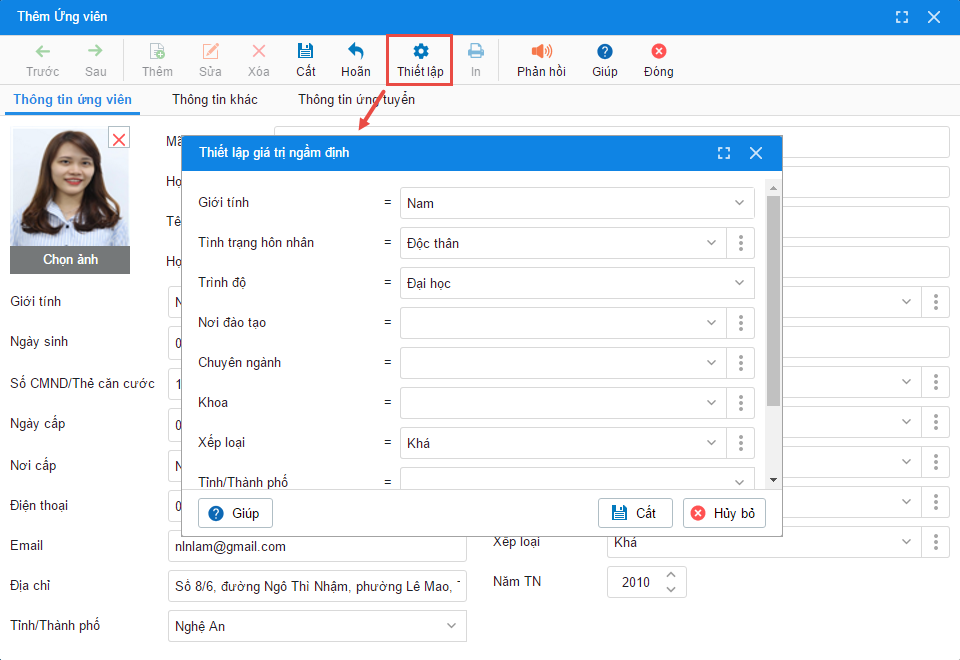
- Nhấn Cất.
Khi thêm mới hồ sơ ứng viên thành công:
- Trường hợp thêm ứng viên trên tab Danh sách ứng viên: chương trình thực hiện tạo hồ sơ ứng viên trên danh sách này.
- Trường hợp thêm ứng viên trên các tab vòng tuyển dụng (ngoại trừ vòng Trúng tuyển): chương trình thực hiện tạo hồ sơ ứng viên trên tab vòng tuyển dụng đó và trên tab Danh sách ứng viên.
- Trường hợp thêm ứng viên trên tab vòng Trúng tuyển: chương trình thực hiện tạo hồ sơ ứng viên trên tab Trúng tuyển và trên tab Danh sách ứng viên.
- Nếu khai báo thông tin về Nơi đào tạo thì chương trình sẽ tự động chuyển thông tin sang tab Bằng cấp.
- Nếu khai báo thông tin Đã từng làm việc ở công ty đối thủ thì chương trình tự động chuyển thông tin tab Kinh nghiệm làm việc.
5. Nhập khẩu hồ sơ ứng viên từ file Excel
Nhân sự có thể khai báo nhiều hồ sơ ứng viên cùng lúc bằng chức năng nhập khẩu từ excel.
Vào phân hệ Tuyển dụng\Đợt tuyển dụng.
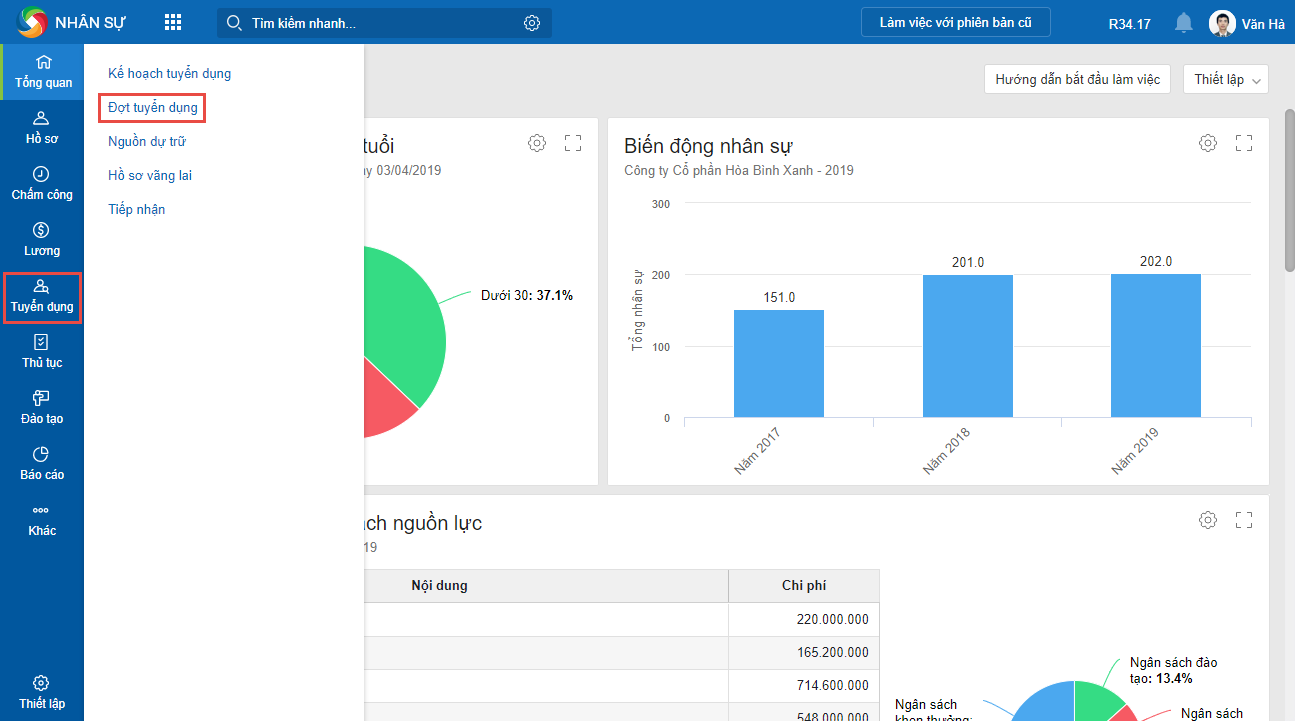
Nhấn chuột phải vào đợt tuyển dụng muốn nhập khẩu hồ sơ ứng viên, sau đó chọn Xem chi tiết các vòng tuyển dụng (hoặc nhấn đúp chuột vào đợt tuyển dụng).

Chọn Tiện ích\Nhập khẩu\Ứng viên. Xem hướng dẫn chi tiết tại đây.
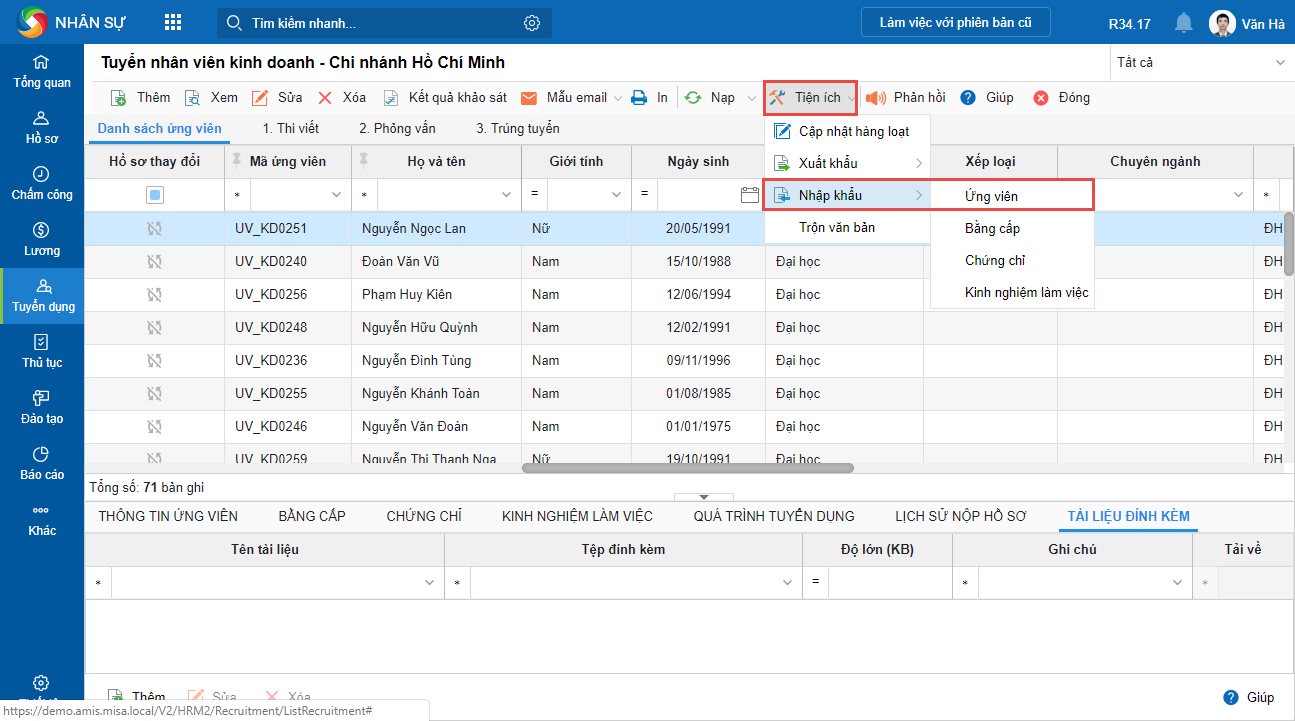
Lưu ý:
- Sau khi nhập khẩu thành công, chương trình sẽ tự động cập nhật thông tin ứng viên vào tab Danh sách ứng viên khi xem chi tiết đợt tuyển dụng.
- Trường hợp Nhập khẩu/Ứng viên hoặc Nhập khẩu/Bằng cấp từ file excel lên hệ thống, nếu các trường thông tin Nơi đào tạo/Khoa/Chuyên ngành trong file excel không thuộc dữ liệu mặc định trên hệ thống thì chương trình vẫn cho phép nhập khẩu.
Lưu ý:
- Có thể chỉnh sửa thông tin của nhiều hồ sơ ứng viên cùng lúc bằng cách nhấn vào chức năng Tiện ích\Cập nhật hàng loạt. Xem hướng dẫn chi tiết tại đây.
- Sau khi cập nhật thành công, chương trình sẽ tự động cập nhật thông tin tương ứng vào Chi tiết hồ sơ ứng viên, tab Danh sách ứng viên, tab của vòng tuyển dụng có hồ sơ ứng viên và chi tiết danh sách đợt tuyển dụng.
- Nhân sự có thể xem chi tiết hồ sơ ứng viên bằng cách:
-
- Chọn các hồ sơ ứng viên cần xem và nhấn In.
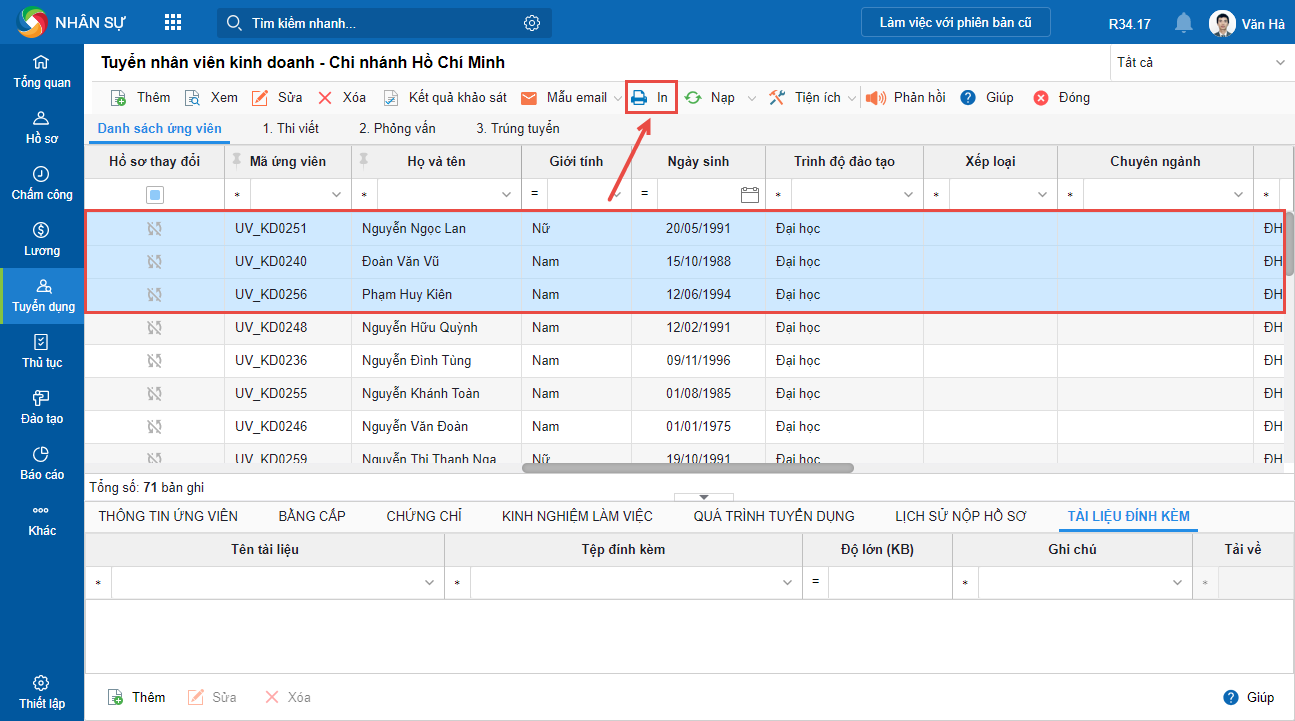
-
- Tích chọn các thông tin muốn in, sau đó nhấn Đồng ý.
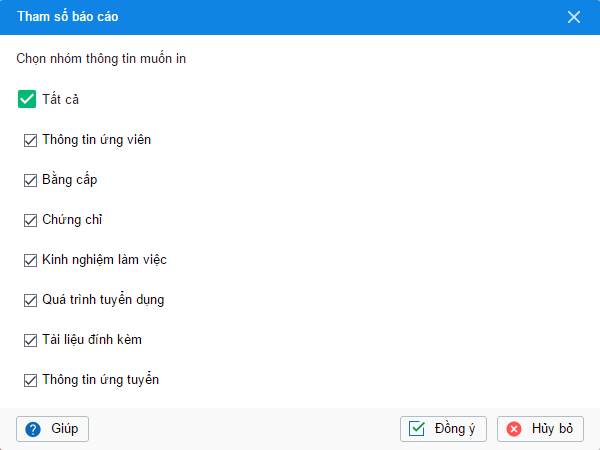


 contact@misa.com.vn
contact@misa.com.vn 024 3795 9595
024 3795 9595 https://www.misa.vn/
https://www.misa.vn/




